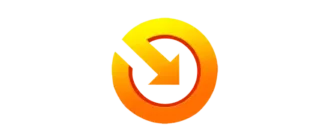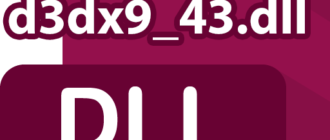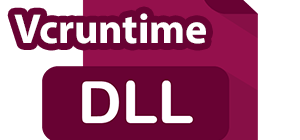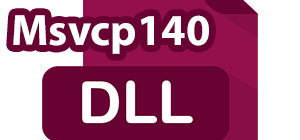Иногда, при попытке запустить ту или иную игру, пользователь сталкивается с проблемой: «запуск программы невозможен, так как отсутствует steam_api.dll». В нашей статье вы найдете сразу три способа, позволяющих выйти из такой ситуации. Также в самом конце странички мы предложим бесплатно скачать steam_api.dll для Windows XP, 7, 8 или 10 32/x64 Bit.
Что это за ошибка и как исправить?
Перед тем как перейти к инструкции по решению проблемы, давайте рассмотрим, что это за ошибка, а также как ее исправить. В Windows 10 и более ранних операционных системах от Microsoft, работа любых приложений и игр основывается на так называемых исполняемых файлах. Так как игры, которые пытается запустить пользователь, так или иначе, связаны с игровым магазином Steam, для их работы может понадобиться компонент steam_api.dll.
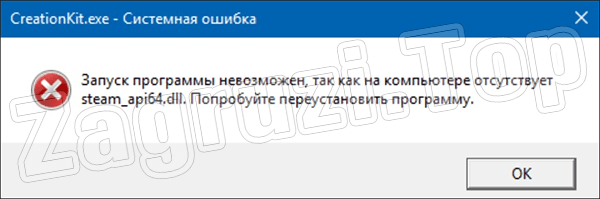
Более подробно о том, как установить последний вместе с самим магазином или по отдельности, будет рассказано дальше.
Автоматическая установка
Так как данный файл является частью программного обеспечения, называемого Steam, мы можем установить и его, и сам магазин, скачав ПО с официального сайта. Тем более что это полностью бесплатно. Итак, придерживаемся следующего сценария:
- В первую очередь переходим на официальный сайт Steam и, нажав предназначенную для этого кнопку, скачиваем последнюю русскую версию клиента для Windows.
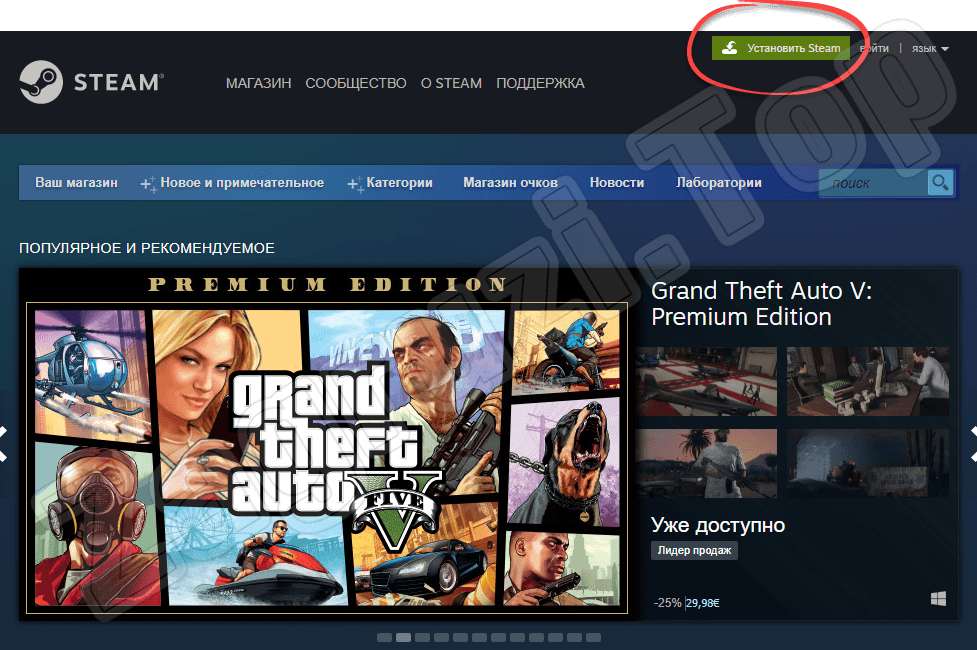
- Нас переадресуют еще на одну страничку, где можно будет выбрать клиент для Windows, MacOS или Linux. Так как в нашем случае используется операционная система от Microsoft, кликаем по предназначенной для этого кнопке.
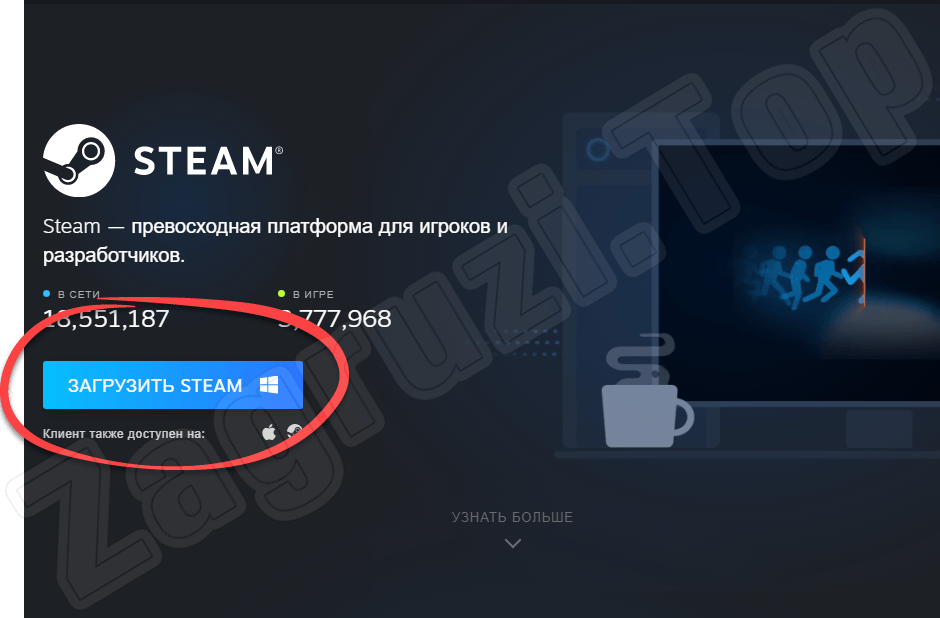
- Когда файл будет скачан, запускаем его двойным левым кликом мыши.
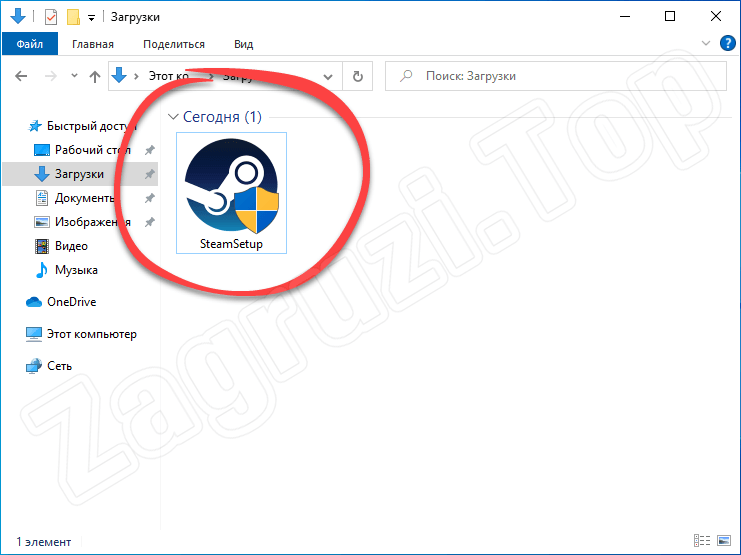
- Дальше приступаем к установке. На первом этапе просто переходим к следующему шагу.
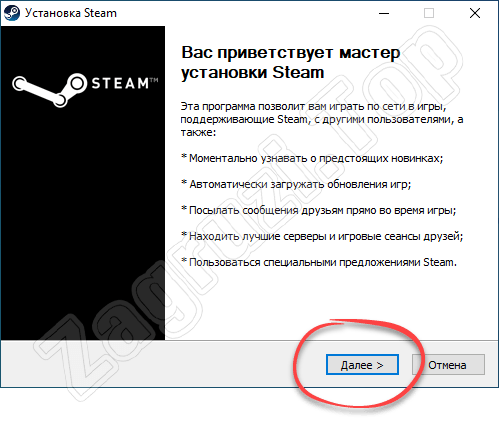
- Также мы можем выбрать язык установки программы. В данном случае это будет русский, поэтому устанавливаем флажок напротив соответствующего пункта и двигаемся дальше.
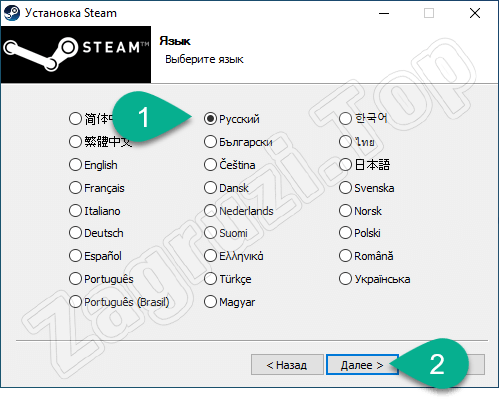
- Путь установки приложения можно поменять. В наши планы это не входит, поэтому пропускаем шаг и запускаем инсталляцию.
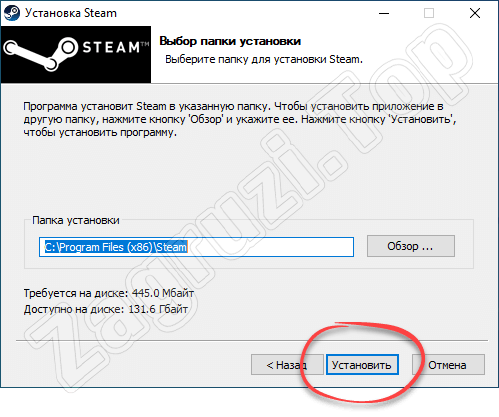
- Дожидаемся завершения процесса копирования всех файлов, включая sdll, по своим местам.
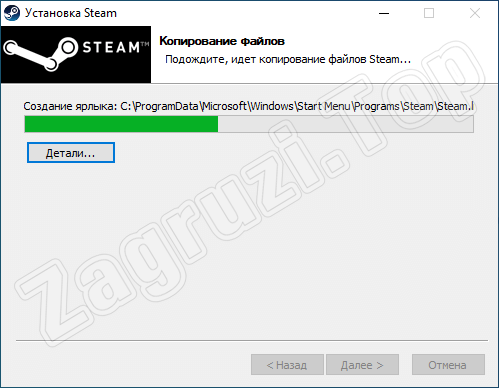
- Теперь инсталлятор можно закрыть, тем самым завершив установку.
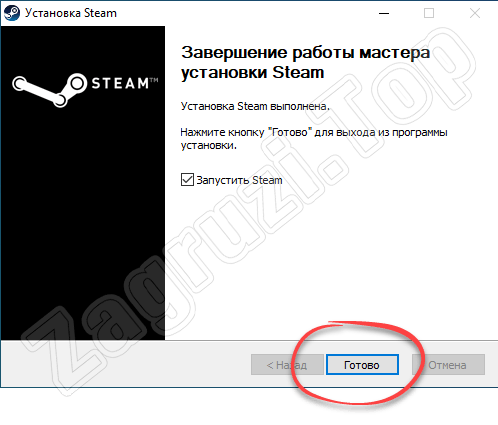
- Установкой самого клиента дело ограничивается далеко не всегда. Для того чтобы Steam автоматически загрузил все нужные для работы любых игр файлы, мы должны скачать и установить любое приложение. Поэтому либо авторизуемся, если аккаунт уже есть, либо регистрируем новую учетную запись в данном магазине.
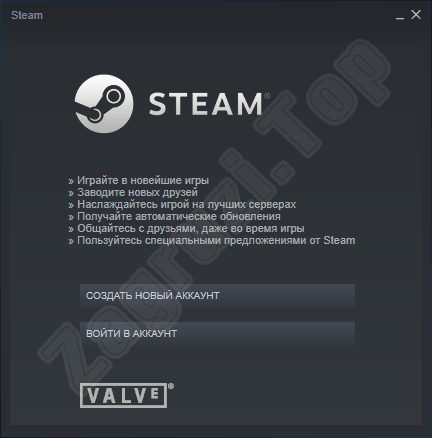
- Пройдя процедуру регистрации, находим любую бесплатную игру (которых тут очень много) и нажимаем кнопку «Играть».
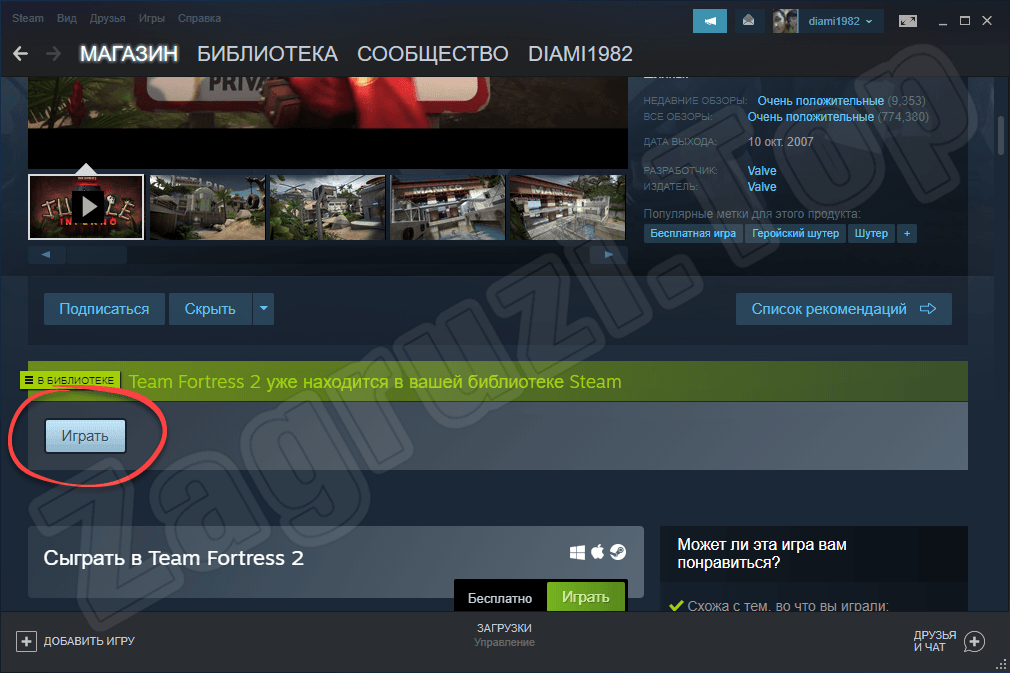
В результате Steam установит не только саму игру, но и все нужные для нее компоненты. В их набор входит и steam_api.dll.
После завершения манипуляций с игровым магазином Steam обязательно перезагрузите компьютер и только после этого проверяйте, исчезла ли ошибка, которая была вызвана отсутствующим файлом.
Устанавливаем файл вручную
Если по каким-то причинам первый вариант не помог, и система снова не обнаружила steam_api.dll, мы можем попробовать ручной способ установки отсутствующего компонента. Действовать в данном случае нужно по следующему сценарию:
- Сначала мы определяем разрядность операционной системы. Для этого можно воспользоваться сочетанием горячих клавиш «Win» + «Pause». Когда архитектура Windows будет выявлена, переходим по одному из путей (в зависимости от разрядности ОС). В каталог мы должны закинуть dll-файл, который только что скачали в самом конце этой же странички.
- Каталог «C:\Windows\System32» – для Windows 32 Bit.
- Каталог «C:\Windows\SysWOW64» – для Windows 64 Bit.
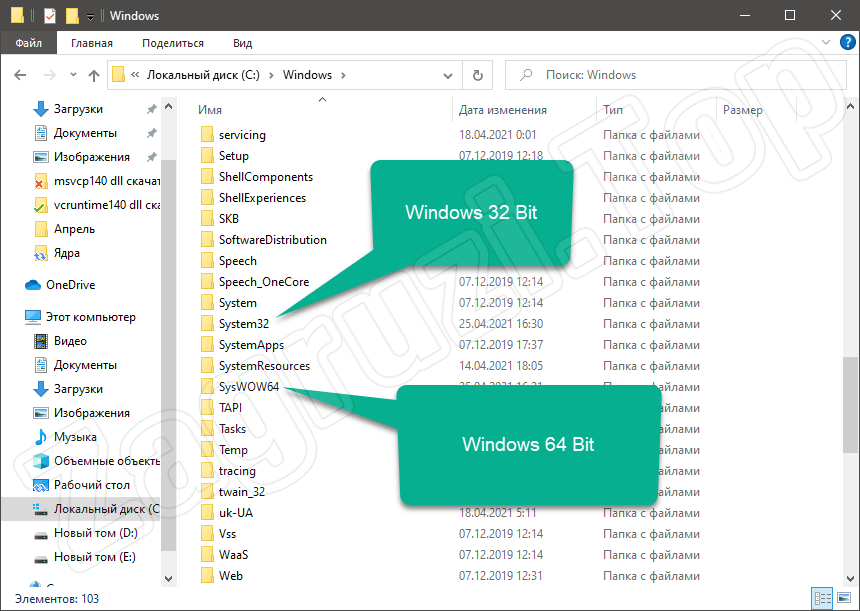
- Операционная система предупредит нас о необходимости предоставления доступа к полномочиям администратора. Соглашаемся, нажав отмеченную кнопку.
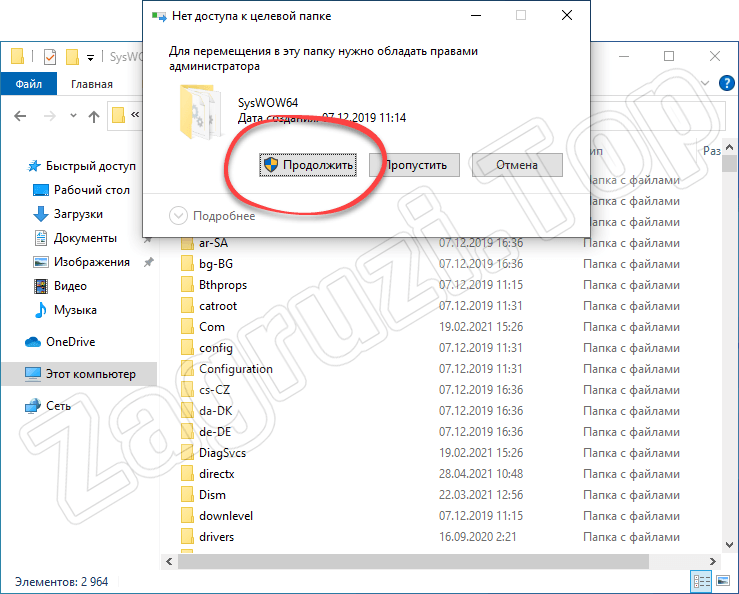
- Дальше необходимо зарегистрировать только что добавленный в системную папку компонент. Для этого мы при помощи сочетания горячих клавиш «Win» + «R» вызываем утилиту под названием «Выполнить». Дальше в строке прописываем команду «regsvr steam_api/dll» и жмем кнопку, отмеченную на скриншоте ниже.
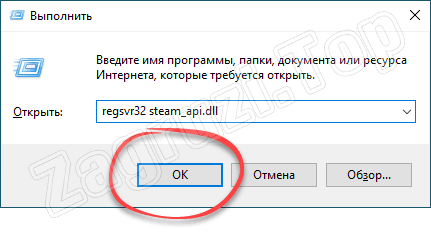
Теперь перезагружаем компьютер и пробуем запустить то приложение, которое ранее выдавало сбой. Теоретически проблема должна решиться.
Переустановка приложения
Но что же делать, если ни первый, ни второй вариант не оказался полезным? Тут круг подозрения становится еще более узким. Дело в том, что сама игра, которую вы пытаетесь запустить, может быть поврежденной. Естественно, ее нужно переустановить. Рассмотрим, как это правильно делается на примере Windows 10:
- В первую очередь открывает меню «Пуск» и при помощи кнопки с надписью «Параметры» и переходим к настройкам операционной системы.
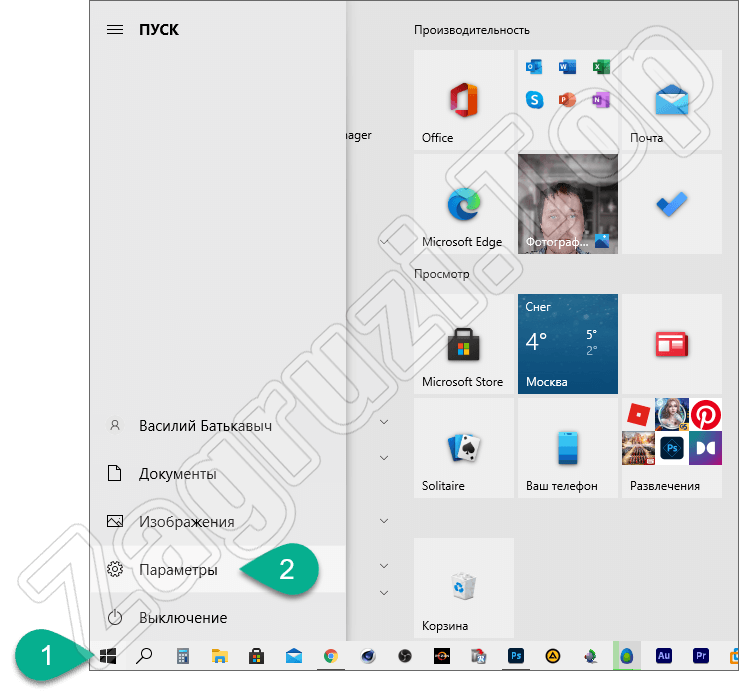
Если вы используете Windows 7, то получить доступ к списку установленных приложений можно через панель управления.
- Теперь находим плитку, обозначенную на скриншоте ниже.
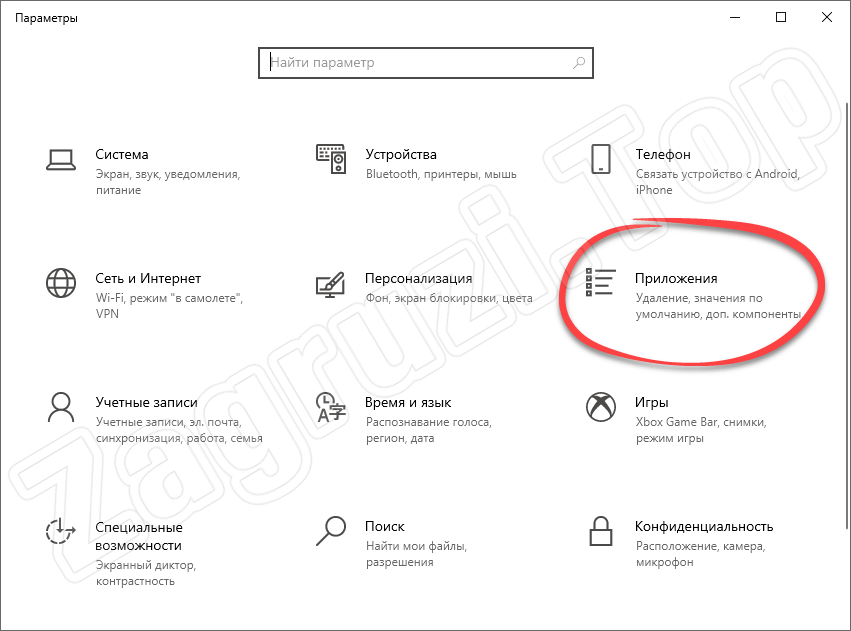
- Прокручиваем список приложений, пока не найдем игру, которая выдает ошибку. Разворачиваем меню до кнопки «Удалить» и жмем последнюю.
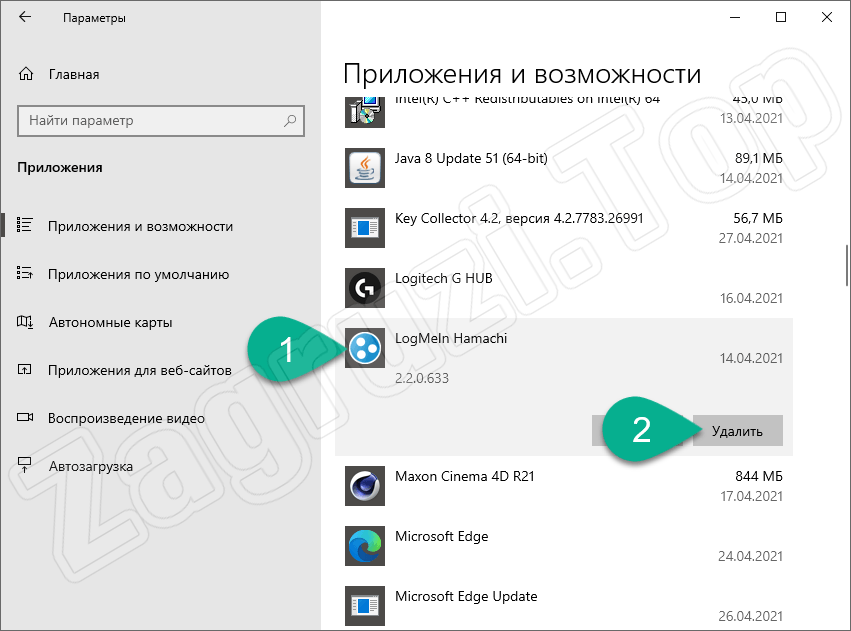
- Появится предупреждение о необходимости подтверждения своих намерений. Соглашаемся, нажав на «Удалить».
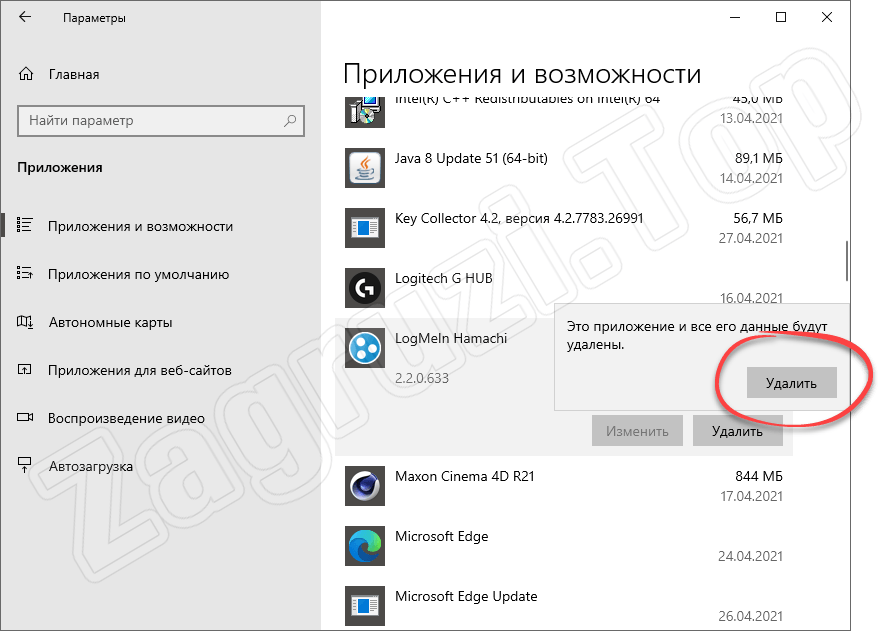
- Откроется окно штатного деинсталлятора, в котором, переходя от шага к шагу, мы должны будем произвести деинсталляцию ПО.
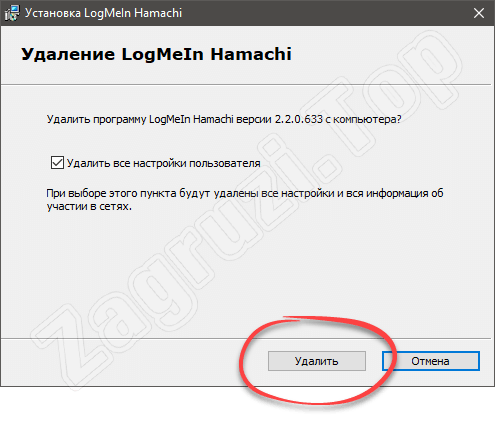
Дальше заново устанавливаем проблемную программу или игру. Перед этим обязательно перезагрузите компьютер.
Важно понимать, что если вы снова скачаете пиратку на каком-то сайте через торрент, велика вероятность того, что в лучшем случае она попросту не будет работать. При худшем исходе ваш компьютер будет заражен вирусами. Рекомендуем использовать только лицензионное программное обеспечение!
Если ничего не помогло
В некоторых случаях все три варианта, озвученные выше, могут оказаться бесполезными, и ошибка продолжит возникать. Если вы столкнулись с такой же ситуацией, обратите внимание на один из следующих моментов:
- Заражение компьютера вирусами. Произведите сканирование ПК на предмет наличия вирусов. При этом обязательно обновите базы антивирусных сигнатур и дождитесь завершения глубокого сканирования. Попробуйте воспользоваться дополнительным программным обеспечением, о котором мы рассказывали в данной статье.
- Отсутствие дополнительных библиотек. Для того чтобы файл корректно воспринимался операционной системой также рекомендуем установить DirectX и .NET Framework, перейдя на официальный сайт разработчика.
- Сбой операционной системы. К сожалению, сама Windows тоже может быть поврежденной. В этом случае поможет только переустановка последней. Если вы посмотрите видео по теме, то данный процесс займет от силы полчаса.
Скачать Steam_api.dll
Файл, который вы сможете скачать ниже, поможет исправить ошибку в таких играх, как: Call of Duty Modern Warfare 3, Hitma Absolution, Bioshock Infinite или Dishonored.
Скачать steam_api.dll для Windows XP, 7, 8, 10 32/x64 Bit
Видеоинструкция
Данный ролик окажется полезным для тех, кто не хочет разбираться с длинными пошаговыми инструкциями.
Вопросы и ответы
Давайте переходить к практике и пробовать исправить ошибку, которая возникает на вашем компьютере. Начинайте с первого варианта, переходите ко второму, а если он не поможет, пробуйте переустанавливать саму игру. Если появятся вопросы, обращайтесь за помощью к нам, воспользовавшись прикрепленной ниже формой комментирования.